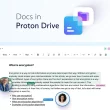Vous en avez assez de voir toujours les mêmes polices de caractères dans vos documents, présentations ou projets créatifs ? Et si vous donniez un petit coup de boost typographique à vos réalisations en installant de nouvelles polices sur votre fidèle Ubuntu ?
Bonne nouvelle, vous n’avez pas besoin d’être un crack en informatique pour ajouter de nouvelles lettres à votre palette de création. Grâce à ce guide pas à pas, illustré de captures d’écran, vous saurez en quelques clics comment installer et utiliser les polices de vos rêves dans tous vos logiciels.
Nous vous proposons ici deux méthodes au choix, l’une manuelle et l’autre via un outil dédié, pour enrichir votre bibliothèque de polices. Mais avant cela, découvrez notre sélection de sites incontournables pour dénicher des typographies gratuites et libres de droits qui donneront du pep’s à tous vos projets.
Où trouver des polices d’écriture gratuites ?
Avant de passer à l’installation proprement dite, il nous faut dégoter la police de caractères qui fera notre bonheur. Plusieurs sites web proposent des polices gratuites, libres d’utilisation pour tout usage. Voici notre sélection :
- DaFont regorge de polices variées, classées par catégories et popularité. Vous y dénicherez à coup sûr votre bonheur.
- FontSquirrel propose des polices de caractères triées sur le volet, de qualité professionnelle. Cerise sur le gâteau, elles sont libres même pour un usage commercial.
- Google Fonts s’impose comme la référence des polices pour le web. Mais rien ne vous empêche de les télécharger pour agrémenter votre bureau Ubuntu.
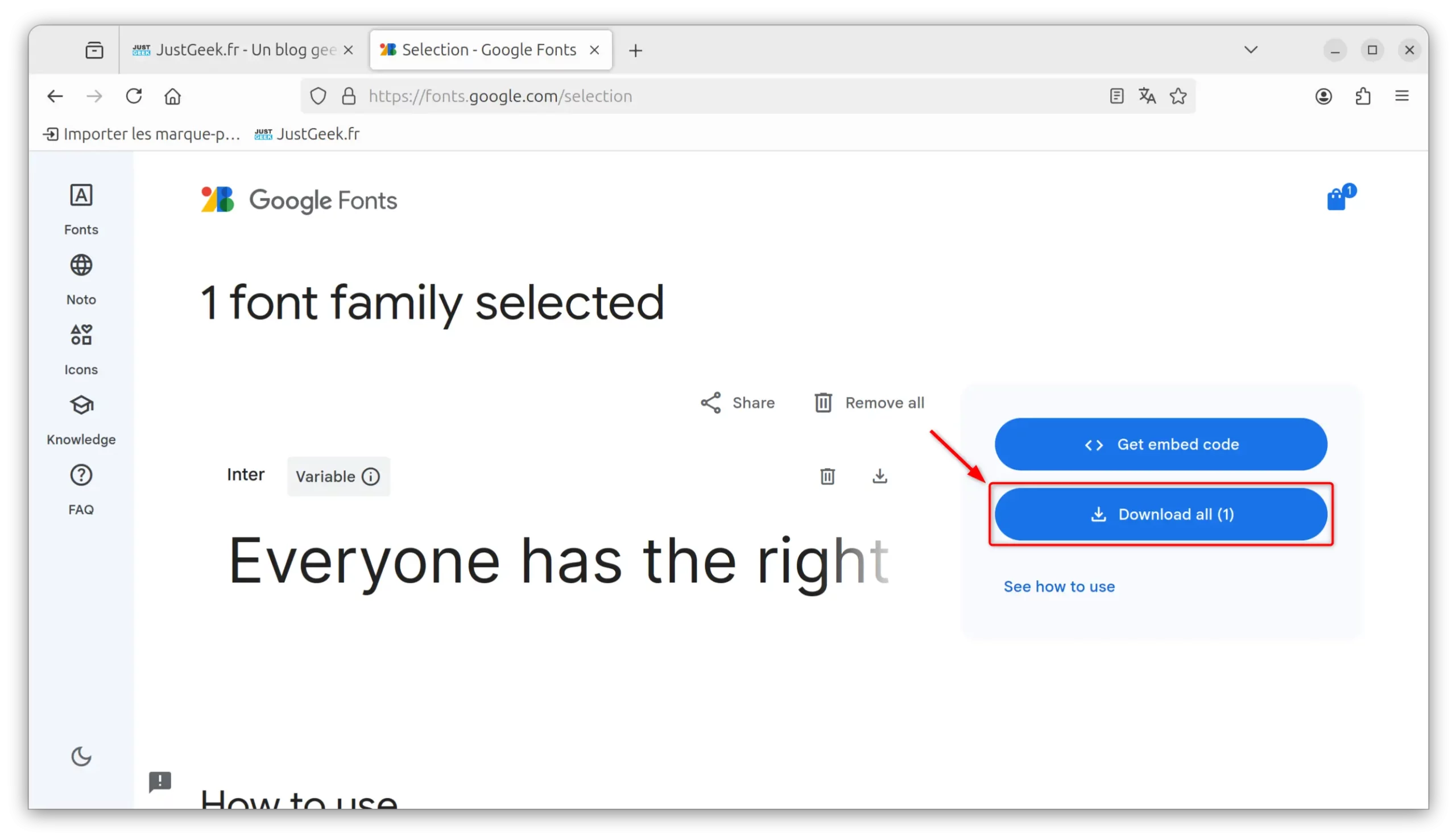
Quelle que soit la source, les polices sont généralement fournies sous forme d’archive qu’il faudra extraire avant installation. Privilégiez les formats courants comme TTF, OTF ou FON.
Installer une police de caractères sur Ubuntu : les différentes méthodes
Une fois votre police téléchargée, place à l’installation. Nous vous proposons ici deux méthodes au choix, l’une entièrement manuelle, l’autre via une application dédiée.
Méthode n°1 : installer manuellement une police de caractères sur Ubuntu
- Dézippez l’archive contenant votre nouvelle police de caractères dans le dossier de votre choix.
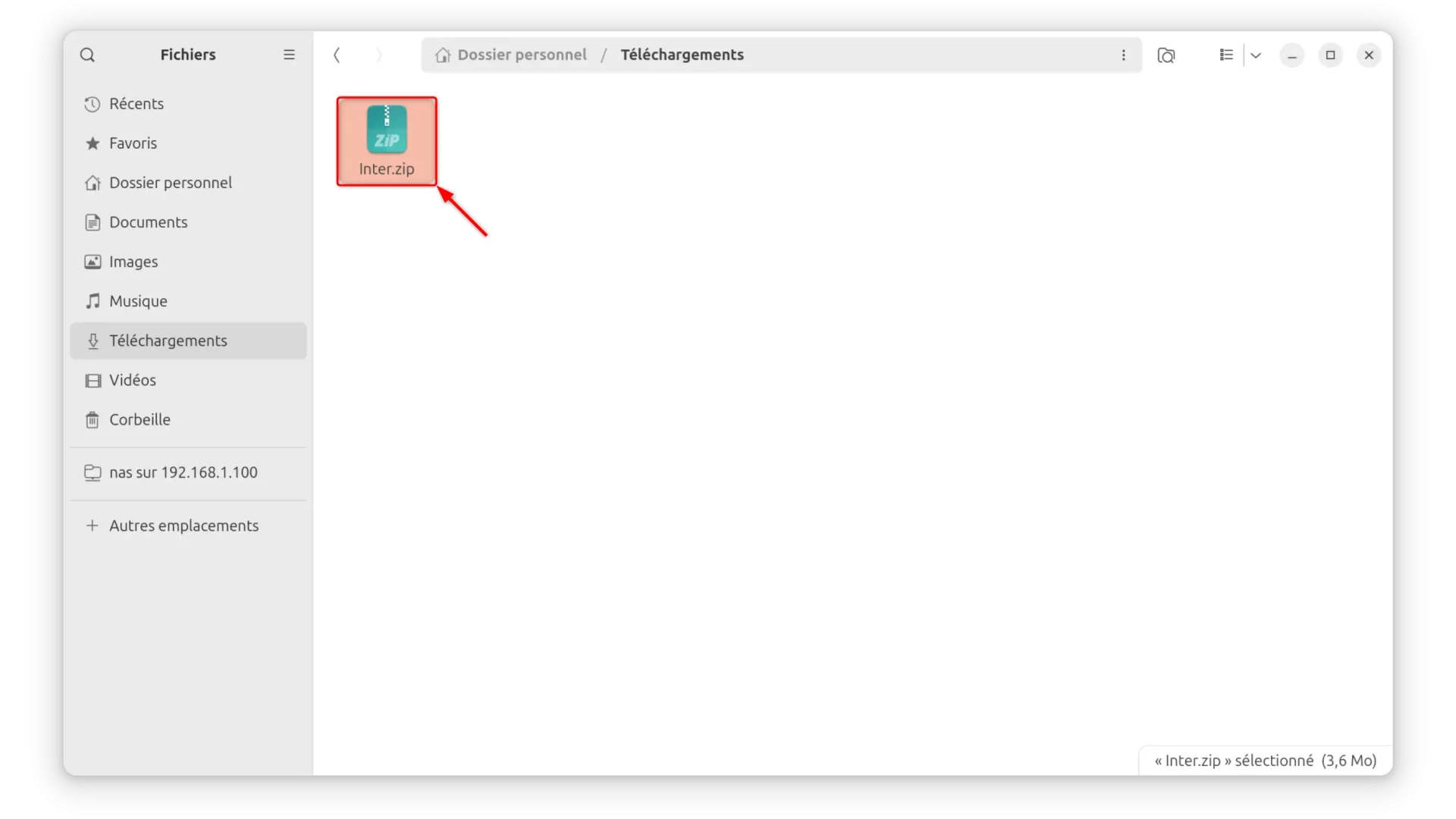
- Double-cliquez sur le fichier .TTF (ou autre format) dans le dossier que vous venez d’extraire.
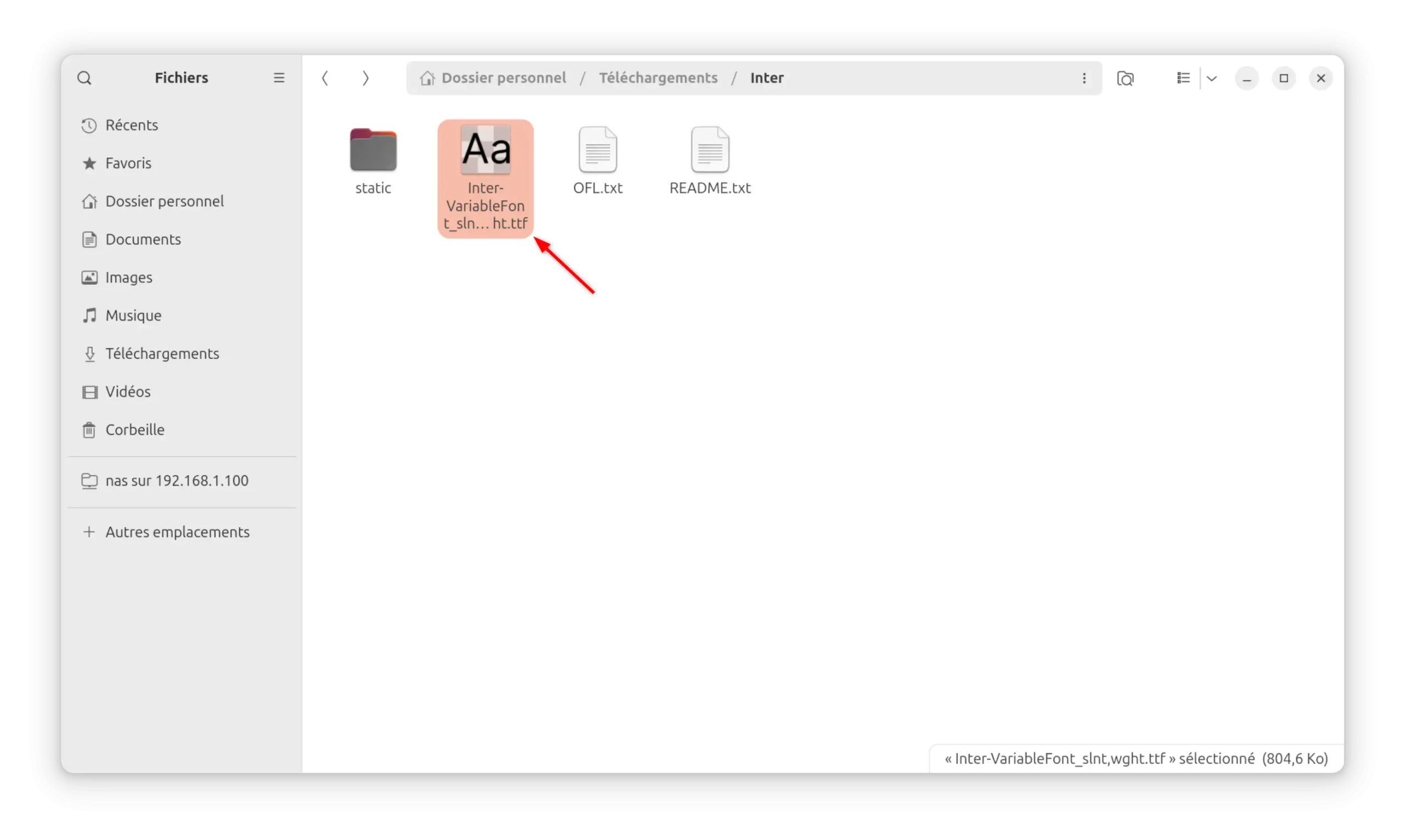
- Une nouvelle fenêtre de prévisualisation va alors s’ouvrir. Cliquez sur le bouton « Installer ».

- Patientez quelques secondes pendant l’installation de la nouvelle police d’écriture.
- Une fois l’installation terminée, le bouton « Installer » sera grisé et affichera « Installée ».

✅ Et voilà, votre nouvelle typographie est prête à l’emploi dans toutes vos applications !
Méthode n°2 : installer une police d’écriture avec l’application Gestionnaire de polices
L’application Gestionnaire de police offre une interface pratique pour visualiser et gérer vos polices, sans avoir à chercher dans les dossiers du système. Pour installer une nouvelle police d’écriture avec cette appli, suivez ces quelques étapes :
- Ouvrez l’application Ubuntu Software.
- En haut à gauche de la fenêtre, cliquez sur l’icône en forme de loupe.
- Tapez « Gestionnaire de police » dans la barre de recherche et cliquez sur le résultat.
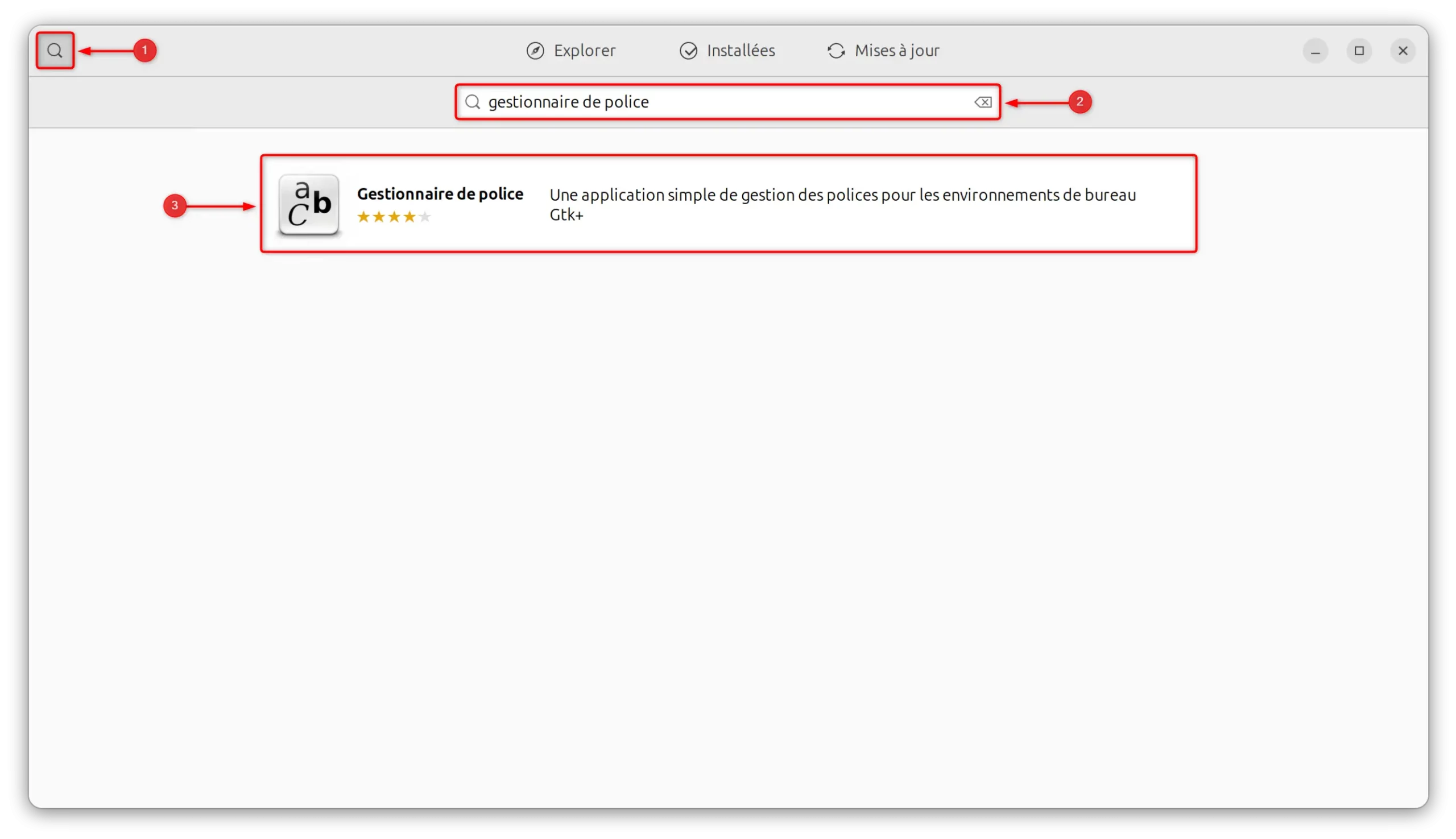
- Cliquez ensuite sur le bouton « Installer » pour ajouter cette application à votre système.
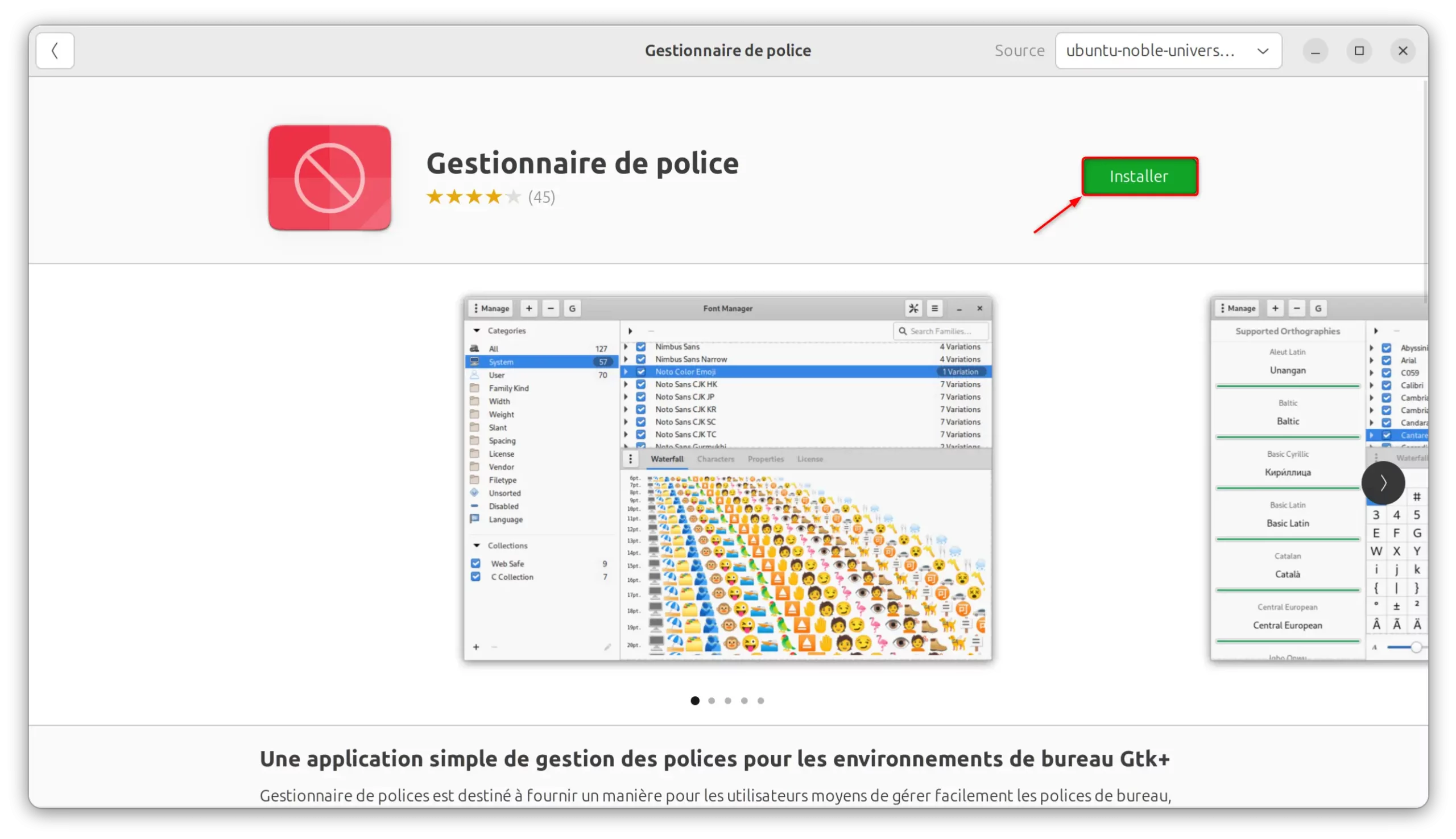
- Une fois l’installation terminée, lancez l’outil Gestionnaire de police depuis votre liste d’applications.
- Depuis l’interface de l’appli, cliquez sur le bouton « + » en haut à gauche pour installer une nouvelle police.
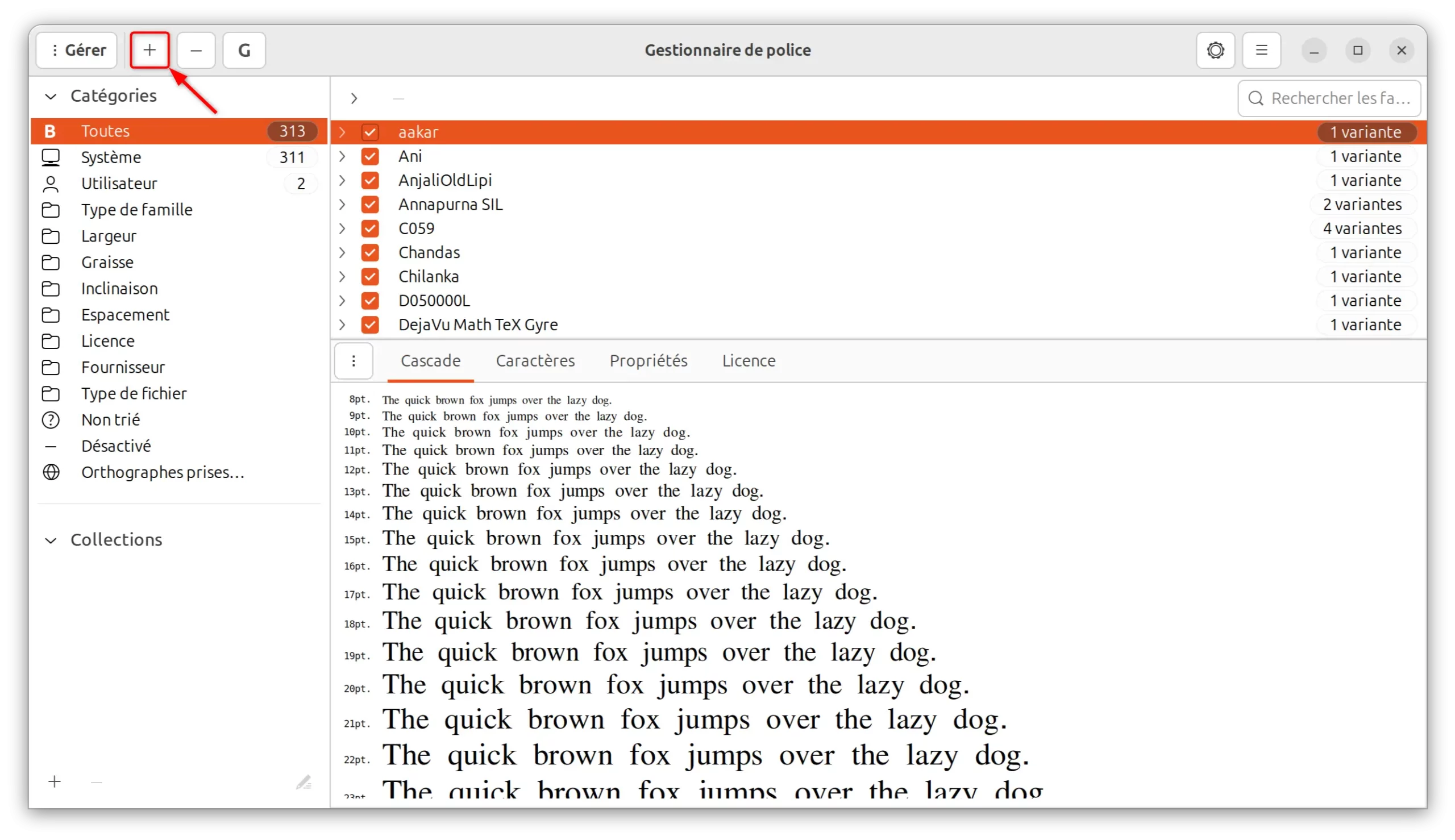
- Sélectionnez le fichier ZIP contenant votre police d’écriture, puis cliquez sur « Ouvrir ».
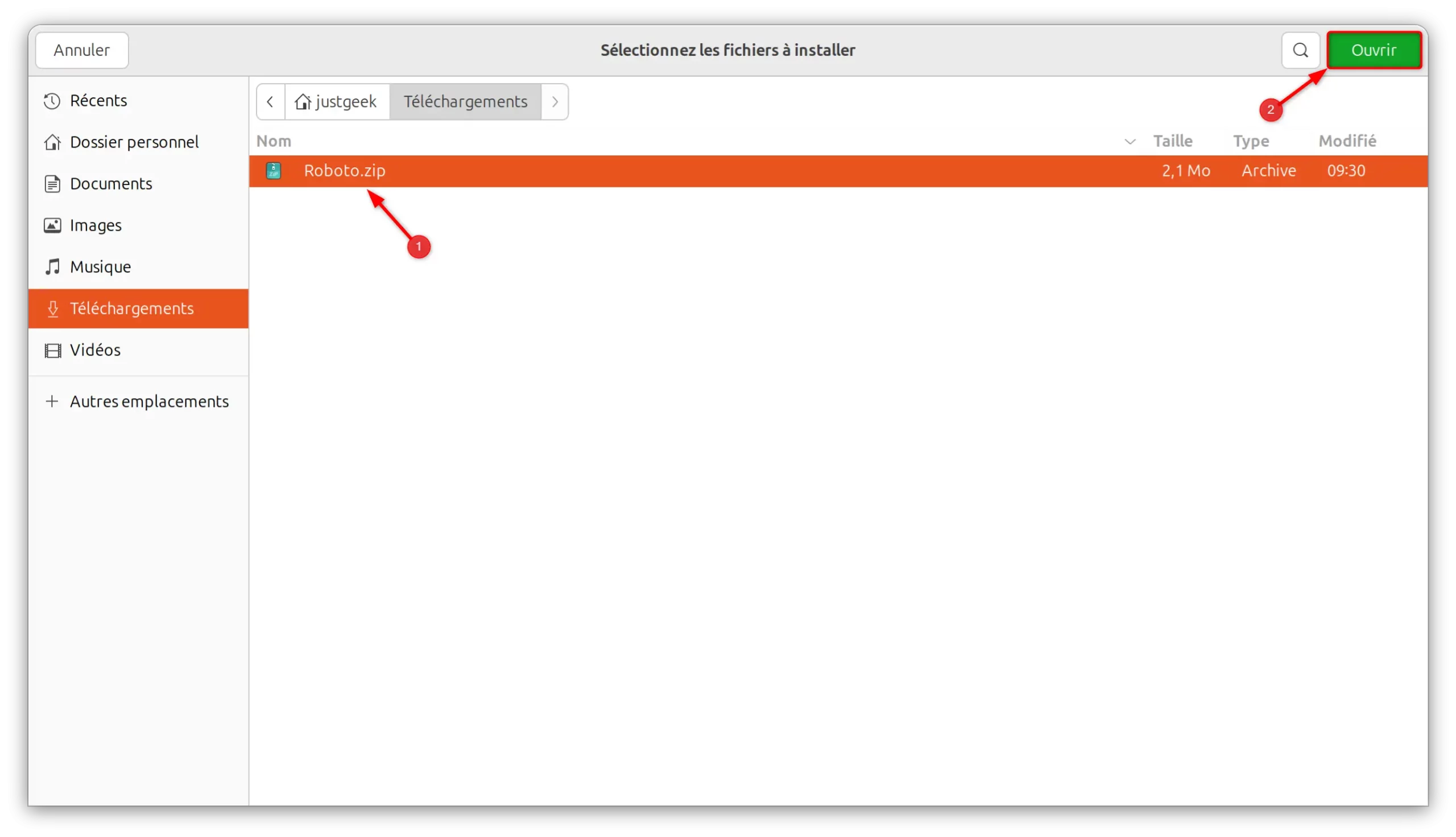
- La nouvelle police est automatiquement installée. Vous pouvez le vérifier en utilisant la barre de recherche de l’appli.
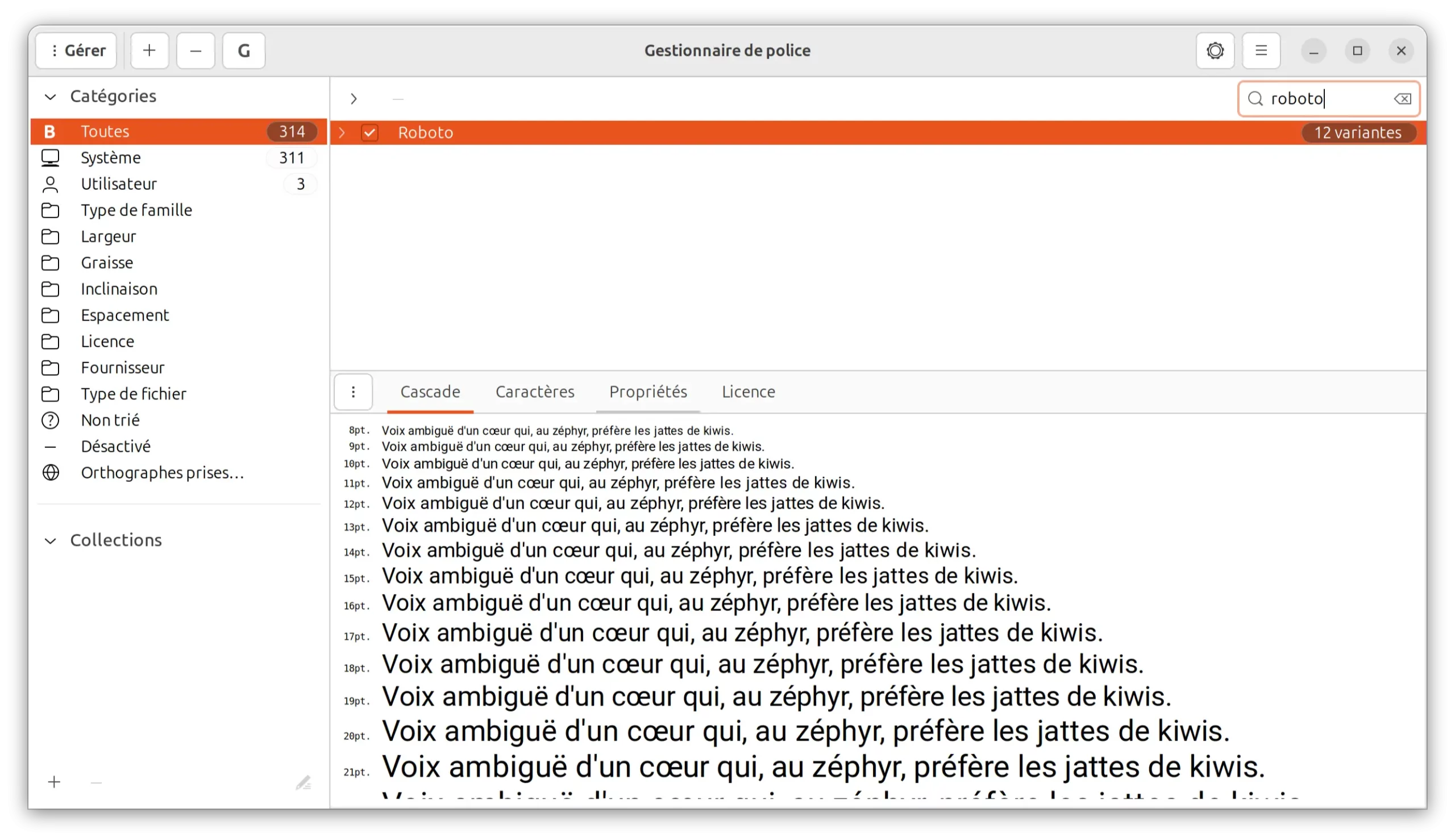
✅ C’est tout ! Vous pouvez maintenant utiliser la nouvelle police d’écriture dans toutes vos applications.
Adopter la nouvelle police dans vos applications
La plupart des applications proposent une option pour changer de police dans leurs préférences ou menus « Format ». LibreOffice, Gimp, Inkscape… Vérifiez que votre nouvelle police apparaît bien dans la liste (relancez l’application si besoin).
Vous pouvez même définir votre nouvelle police comme police par défaut du système avec l’utilitaire Ajustements de GNOME. Mais attention à bien choisir une police adaptée à la lecture sur écran, sous peine de vous fatiguer les mirettes !
En résumé
Comme vous avez pu le constater, installer une nouvelle police sur Ubuntu est à la portée de tous. En quelques clics, votre système peut intégrer la panoplie typographique de vos rêves. Mais n’oubliez pas qu’une belle police doit avant tout rester lisible et adaptée à l’usage que vous en ferez. Sur ce, bonnes expérimentations typographiques 😉 !